Какие механизмы качания бывают у компьютерных кресел.
Автор: Машталлер Екатерина Дата: 03.07.2019 Просмотров: 1544 Комментарии: 0
Выбираем нужные нам регулировки кресла, для офиса и дома.
Кресла-качалки пользуются огромной популярностью уже не одну сотню лет, поэтому производители современных офисных моделей стремятся подарить вам такой же невероятный комфорт и во время работы за компьютером. Откинуться в кресле, иногда даже приняв, практически горизонтальное положение… кто из нас не мечтал об этом хотя бы раз в течении напряженного рабочего дня?
Начнем с простых механизмов, а потом доберемся до самых сложных.
Пиастра.
Самое простое устройство для регулировки кресла по высоте — садимся, тянем на себя лопаточку — едем вниз, встаем, прижимая лопатку к сидению — поднимаем сидушку вверх.
Это всего лишь блок с рычагом управления для газ-лифта, который управляет высотой вашей модели, которая скорее всего, относится к операторским.
Перманент-контакт.
Не смотря на свое космическое название, это весьма незамысловатый механизм крепления спинки к сидению, который имеет регулировки:
*угла наклона, благодаря пружине внутри и ручке-крутилке сбоку,
*высоты спинки,
*жесткости отклонения.
Крепится к стулу с помощью барашков: длинный внизу, короткий наверху.
Пружинно-винтовой механизм (ПВМ).
Продолжаем соединять спинку с сидением, на этот раз сделаем это с помощью пружинно-винтового механизма, сокращенно ПВМ.
Некоторым пользователям офисных кресел это приспособление кажется удобнее, чем перманент, не смотря на то, что у него всего одна регулировка — жесткость качания спинки, вы можете покачиваться на стуле постоянно.
Топ-ган.
Механизм для полного ощущения комфорта как в кресле-качалке — Топ-ган, он же DMS. Такими устройствами, разными по размеру (всего 3) оснащают крупные кресла руководителя.
Регулировки топ-ган(а):
1. Рычаг поднимает кресло вверх и опускает его вниз по тому же принципу, что и пиастра.
2.Он же (рычаг) включает и выключает эффект качания, фиксируя изделие в рабочем положении.
3.Винт-регулировка, покрути его чтобы сделать настройку качания в зависимости от веса сидящего.
Не упади! У этого механизма центр тяжести посередине, поэтому при максимальном наклоне ноги сидящего отрываются от пола и может произойти конфуз с переворотом. Любишь качаться по полной? Выбирай деталь со смещенным центром:
Мультиблок:
Кроме привычных регулировок, позволяет контролировать силу отклонения кресла во время качания и его жесткость.
Дает возможность зафиксировать спинку в 5-ти положениях.
Дополнительные механизмы, которые постепенно набирают популярность:
*Топ-ган Люкс (DMSL) — от обычного топ-гана он отличается возможностью фиксации кресла в любых положениях.
*Антишок-эффект — позволяет плавно вернуть спинку кресла в рабочее положение после разблокировки, а не получить «удар в спину».
*Слайдер — специальная конструкция, позволяющая регулировать глубину сидения и зафиксировать его в удобном положении. Вот примеры подобных моделей SK-1-BK7 и SK-1-BK9
Вот мы и разобрались с основными механизмами, а теперь предлагаем Топ 5 кресел нашего производства:
Как выбрать компьютерное кресло: устройство, характеристики
При сидении на обычном кресле быстро начинает затекать шея, появляются боли в пояснице, спине, начинаются головные боли, быстро наступает усталость. Всего этого можно избежать, если для работы правильно выбрать компьютерное кресло.
Всего этого можно избежать, если для работы правильно выбрать компьютерное кресло.
Экспериментальным путем врачи доказали, что комфортное офисное кресло повышает производительность труда и значительно снижает жалобы на самочувствие.
Устройство
Все мы разные — разный рост, вес, комплекция, а также разное состояние здоровья. Поэтому самая главная характеристика офисного кресла — его способность настраиваться под каждого человека индивидуально. Для этой цели у хороших офисных кресел есть целый ряд регулировок, которые помогают “подогнать” их под свои параметры и сделать работу максимально комфортной.
Сиденье
Прежде всего, обращайте внимание на форму. В идеале она не должна иметь острых углов. Материал также важен, он должен “дышать”, быть легко проницаемым для пара и влаги, чтобы от длительного сидения он не “отпотевал”.
Для сидений предусмотрено несколько вариантов регулировок.
- Прежде всего, это возможность изменять его высоту, чтобы подогнать кресло по росту.

- Еще одна важная регулировка — глубина.
- Необходимо иметь возможность выдвинуть сиденье вперед или задвинуть его назад, добиваясь того, чтобы оно заканчивалось в 10 см от коленного сгиба.
- Некоторые кресла предусматривают возможность регулировки наклона сидений, что тоже может быть важно при некоторых особенностях фигуры.
- Возможны и дополнительные функции, в зависимости от модели. По краю как сиденья, так и спинки обычно бывает небольшое утолщение. Это очень функциональное дополнение, оно помогает поддерживать нормальное кровообращение, способствует равномерному распределению нагрузки на спину и удерживает от соскальзывания по сиденью.
Газлифт
Современное устройство офисного кресла довольно сложно. Высоту регулируют с помощью газлифта — баллона из стали, заполненного инертным газом. Это устройство позволяет точно выставить нужную высоту, и вдобавок амортизирует вертикальные нагрузки.
При поломке газлифта кресло может легко сломаться, поэтому крайне важно, чтобы он был надежным. Для оценки качества применяется система категорий, причем наиболее надежной является четвертая. Выбранное вами кресло обязательно должно соответствовать всем техническим нормам и требованиям, чтобы исключить возможность травмирования.
Для оценки качества применяется система категорий, причем наиболее надежной является четвертая. Выбранное вами кресло обязательно должно соответствовать всем техническим нормам и требованиям, чтобы исключить возможность травмирования.
Спинка и позвоночный валик
Одной из важнейших характеристик офисного кресла является возможность регулирования спинки. Это нужно для того, чтобы обеспечить позвоночнику постоянную поддержку, вне зависимости от того, в какой позе вам привычнее всего работать. Обычно угол наклона спинки относительно сиденья — чуть больше прямого, но подбирать его нужно индивидуально.
Также многие модели имеют возможность регулировки глубины спинки офисного кресла, благодаря этой функции можно придвинуть или отодвинуть спинку от сиденья так, чтобы она непрерывно поддерживала позвоночник.
В зоне поясницы позвоночный столб образует естественный прогиб. Если опираться спиной на совершенно прямую спинку, этот прогиб будет распрямляться, а нервы, выходящие из позвоночника — защемляться, что приведет к негативным последствиям для здоровья.
Поэтому в большинстве современных моделей офисных кресел используют специальные валики, похожие на небольшую подушечку, располагая их в нижней части спинки. Этот валик должен иметь возможность перемещаться вверх-вниз, чтобы его можно было выставить точно напротив поясницы.
Подголовник
Если вы хотите выбрать компьютерное кресло, в котором у вас не будет затекать шея, и возникать головная боль, обратите внимание на устройство подголовника. Это полезное устройство снимает напряжение с шеи и мышц плечевого пояса, но, чтобы он делал это эффективно, он должен иметь регулировки как по высоте, как и по углу наклона.
Механизмы
Некоторые кресла снабжены дополнительными механизмами, которые на первый взгляд могут показаться лишними, но на самом деле сильно повышают комфортность длительного сидения за рабочим столом.
Качание
Дополнительно к механизму наклона спинки, которые позволяет в некоторые моменты отклонить ее назад, откинуться и расслабиться, в некоторых моделях наличествует механизм качания.
Качание возможно за счет смещения оси спинки вперед по отношению к центру кресла, таким образом можно слегка покачиваться, не отрывая ноги от пола и не приподнимая коленки.
Механизм рассчитан на вес сидящего от 50 кг, но не более 120. В некоторых последних моделях дополнительно ставится синхронизирующий механизм, позволяющий изменять положение и спинки, и сиденья в зависимости от позы и с учетом веса сидящего. Если вы отклоняете спинку, сиденье само уходит немного вперед.
Крестовина
В сложном устройстве офисного кресла самая ответственная деталь — крестовина. Именно на нее приходятся наибольшие нагрузки. Поэтому материал, из которого она изготовлена, должен быть качественным и прочным. Обязательно обращайте на это внимание при покупке.
Колеса
На этот элемент конструкции также приходятся значительные нагрузки, так что колеса должны быть прочными. Но есть и еще одно требование: материал, из которого они изготовлены, не должен оставлять следов на полу, и при этом должен хорошо скользить, чтобы не препятствовать движению.
Идеально подходит для изготовления колес нейлон, полиуретан а также полипропилен. Международный сертификат GS получают ролики, имеющие систему самоторможения. В некоторых моделях устанавливают упоры, предотвращающие самопроизвольное откатывание.
Подлокотники
Еще одна важнейшая характеристика офисного кресла — наличие подлокотников. Они принимают на себя вес рук, позволяют слегка опереться на локти, чем разгружают шейный отдел и весь позвоночник в целом.
Надо понимать, что справиться с этой задачей могут только те подлокотники, которые подходят вам по высоте, а для этого они должны иметь регулировки высоты и расстояния. Чтобы поддержка была эффективной, руки, опущенные на подлокотники, должны находиться приблизительно на уровне рабочей поверхности стола.
Настройка
Правильно выбрать компьютерное кресло — половина дела. Вторая, не менее важная половина — его настроить. Перед покупкой внимательно изучите не только сертификаты на изделие, но и возможности конкретной выбранной модели, ее регулировки. Обязательно посидите в нем, и попробуйте произвести подстройку под себя.
Обязательно посидите в нем, и попробуйте произвести подстройку под себя.
Установите такие настройки:
- Угол, образуемый сиденьем и спинкой, должен быть немного больше 90 градусов.
- Высота должна быть такой, чтобы руки, согнутые в локтях, опирались на стол под прямым углом, при этом ноги плотно стоят на полу, угол между голенью и бедром — 90 градусов.
- Тыльная сторона коленей не должна соприкасаться с краем сиденья, если это происходит — отрегулируйте глубину сиденья.
- Установите поясничный валик на нужную высоту, чтобы позвоночник имел S-образную форму.
- Настройте механизм качания в соответствии со своим весом.
Все эти настройки помогут вам сохранить здоровье и работоспособность.
Офисное кресло: пошаговая инструкция сборки с фото и видео
Преимущества современных компьютерных кресел сложно переоценить – удобная конструкция обеспечивает анатомически правильную поддержку спины, снижает нагрузку на позвоночник, исключает напряжение мышц шеи.
Единственное неудобство в том, что поставляется любой офисный стул в разобранном виде, а прибегать к услугам сборщика возможность есть не всегда. В большинстве случаев это и не обязательно – понять, как собрать компьютерное кресло, довольно просто и самостоятельно.
Для начала понадобится вникнуть в принцип работы конструкции и функциональность каждого элемента, а затем – изучить инструкцию, которая всегда поставляется в комплекте с мебелью.
Описание сборочного процесса и полезные подсказки, собранные в статье, позволят без лишних усилий выполнить все манипуляции, сэкономив при этом семейный бюджет.
Особенности конструкции
Качественное офисное кресло – сложная конструкция, в разработке которой принимали участие разные специалисты – инженеры, врачи, дизайнеры. Основные элементы следующие:
- Спинка и сиденье. Обеспечивают поддержку спины и комфорт посадочного места.
- Перманент-контакт. Составляющая, соединяющая два предыдущих элемента и отвечающая за изменение положения спинки.

- Пятилучевая крестовина. Является базой, на которую приходится вся нагрузка.
- Ролики. Элементы на дне крестовины, отвечающие за возможность легкого перемещения кресла без повреждения напольного покрытия.
- Газлифт. Амортизатор, гарантирующий упругость конструкции и позволяющий регулировать офисный стул по высоте.
- Подлокотники. Существенно повышают комфорт сидящего, особенно если дополнены мягкими накладками, но элемент этот – вариативный, не все модели им оборудованы.
Объединяет все виды компьютерных кресел возможность регулировки положения сиденья и спинки.
Несмотря на внешнюю схожесть всех офисных кресел, они разнятся по типам и моделям. У регулировочных механизмов тоже есть свои отличия, которые приведены в таблице.
| Пружинно-винтовой, или Freestyle (ПВМ) | Характеризуется упругой пружиной под сиденьем, надежностью и неприхотливостью. Способен изменять положение наклона спинки и степень усилия при отклонении. Возможна регулировка расстояния между спинкой и сиденьем. Применяется в бюджетных моделях совместно с пиастрой. Возможна регулировка расстояния между спинкой и сиденьем. Применяется в бюджетных моделях совместно с пиастрой. |
| Пиастра | Направления работы – только вверх-вниз. Используется в паре с ПВМ. |
| Топ-ган | Механизм позволяет раскачиваться, подобно креслу-качалке. Обеспечивает отклонение монолитных сидений в диапазоне 95-130°. Гарантирует устойчивость кресла даже при максимальном угле наклона. |
| Синхронизирующий механизм | Устройство надежное и очень прочное, с точной установкой положения кресла. В наборе функций – наклон и фиксация спинки, регулировка высоты, настройка глубины посадки. Под тяжестью веса человека, в автоматическом режиме, меняет угол наклона сиденья. Считается самым дорогим механизмом. |
Комплект поставки
Комплектация – то, из чего состоит офисное кресло. В данном случае – это две составляющие: опорная часть с настройкой высоты и роликовыми колесами, а также сиденье со спинкой.
Для компактности упаковки и удобства транспортировки они разобраны на более мелкие детали.
Каждый комплект поставки дополнен инструкцией, где должно быть подробно изложено, как собирать компьютерное кресло.
Сборка кресла должна начинаться с проверки наличия всех комплектующих.
В стандартный набор входят следующие элементы:
- роликовые опоры или колеса – служат для мобильности кресла;
- крестовина с накладками – основная опорная деталь;
- подъемный механизм с кожухом – отвечает за высоту подъема сиденья;
- регулировочный элемент для соединения спинки и сидушки;
- два подлокотника;
- спинка;
- метизы;
- шестигранный ключ;
- сиденье.
Если содержимое упаковки соответствует перечню, не имеет дефектов, царапин, потертостей, можно приступить к работе, в этом поможет схема сборки. Процедура не вызовет затруднений, если точно следовать всем указаниям.
Инструкция по сборке
Чтобы компьютерное кресло служило долгое время без каких-либо поломок или посторонних скрипов, в процессе монтажа нужно проводить все манипуляции поэтапно, как предписывает инструкция по сборке. Для самостоятельного выполнения всех работ достаточно минимального набора инструментов и элементарных навыков обращения с ними.
Для самостоятельного выполнения всех работ достаточно минимального набора инструментов и элементарных навыков обращения с ними.
Установка роликов в гнезда
Удобнее всего начать собирать офисное кресло с монтажа колесных роликов. Разместить их в гнездах крестовины несложно:
- Для удобства звездообразную деталь лучше положить на горизонтальную поверхность, например, на стол или пол, отверстиями вверх.
- Затем вставить штоки роликов в гнезда и надавить на каждое колесо до возникновения характерного щелчка – в этом случае произойдет фиксация. Если силы рук не хватает, можно воспользоваться резиновым молотком – с помощью этого инструмента выполнить задачу станет проще.
- Когда с креплением всех роликовых опор будет покончено, останется поставить крестовину на пол, а затем надавить на нее всем корпусом тела, что поможет проверить надежность фиксации колес. На этом сборка опорной части завершена.
Бить киянкой по пластиковым колесам нужно очень аккуратно, чтобы нечаянно не повредить их.
Переворачиваем крестовину
Вставляем ролики в гнезда
Проверяем на прочность
Подготовка сиденья
Следующим шагом станет установка регулировочного приспособления на сиденье. К нижней стороне крепится пиастра, к задней части – сам механизм. Они привинчиваются к сиденью болтами при помощи шестигранного ключа. Затягивать крепеж следует надежно, с учетом длительного пользования этой мебелью.
Для того чтобы самостоятельная сборка офисного кресла прошла успешно, перед началом работы следует проверить комплектность крепежа. Все болты должны быть снабжены плоскими и стопорными шайбами, которые предотвратят их преждевременное раскручивание.
При установке подлокотников важно определиться с правильностью их расположения (левый, правый), иначе можно перепутать элементы во время крепления.
Приложив к посадочным местам подлокотники, их фиксируют – каждый тремя болтами. Спинка прикручивается большим регулировочным винтом.
Есть модели компьютерных кресел, в которых крепление подлокотников осуществляется при помощи кронштейнов на металлический корпус сиденья.
Собираем основание
Устанавливаем пиастру
Крепим основание
Закручиваем болты шестигранником
Установка газлифта в крестовину
Перед монтажом подъемного механизма с его концов необходимо снять защитные колпачки – в противном случае они помешают нормальной работе амортизатора. После этого нижнюю часть газлифта потребуется совместить с отверстием, расположенным по центру крестовины. В итоге основание с роликами будет стоять на полу, а рабочий механизм окажется в вертикальном положении.
Телескопический пластиковый кожух предназначен для страховки, он защищает сидящего человека от падения в случае выхода из строя подъемника.
Кроме того, этот элемент выполняет декоративную функцию, маскируя амортизатор в уже готовом кресле для компьютера. Его корпус состоит из нескольких деталей, собирать которые удобнее, нанизывая прямо на газлифт сверху.
Когда несущее основание будет готово для крепления сиденья, можно приступать к завершающему этапу.
Крестовина состоит из пяти лучей – такое их количество обеспечивает изделию максимальную устойчивость, но одновременно с тем и хорошую подвижность, поэтому категорически не рекомендуется стоять на нем, использовать в качестве стремянки.
Снимаем защитные колпачки
Вставляем газлифт в крестовину
Устанавливаем подъемный механизм
Надеваем чехол
Соединение частей кресла
Стоит быть предельно аккуратным при закреплении собранного сиденья на несущем основании – грубой силой можно повредить газлифт, полностью вывести его из строя. Главная задача сборщика – мягко установить этот элемент на подъемный механизм. Процедура не требует особой подготовки или специальных знаний:
- На шток амортизатора нужно осторожно насадить пиастру, жестко закрепленную под сиденьем.
- Далее надавить на него с усилием, а еще лучше – сесть. В этот момент произойдет надежное сцепление деталей.

Любыми другими способами собирать изделие не рекомендуется. После всех вышеописанных действий компьютерное кресло будет готово к использованию, останется только проверить качество проведенных работ.
Насаживаем сиденье на амортизатор
Прижимаем для фиксации
Проверяем качество сборки
Контроль качества сборки
Проверить, насколько кресло работоспособно, можно весьма просто с помощью элементарных действий. Исправность подъемного механизма – это первый критерий, обязательный для рассмотрения.
При тестировании нужно сесть в кресло, нажать на рычаг пиастры – под воздействием веса тела человека сиденье опустится. При достижении желаемого уровня давление на рычаг следует прекратить.
Если потянуть его вверх и встать с кресла, сиденье вернется в исходное положение.
Бесшумная и безотказная работа подъемника – второй критерий, который укажет на успешно проведенную сборку.
Для большей комфортности можно отрегулировать положение спинки и начать эксплуатацию, не сомневаясь в прочности готового изделия.
Правильная регулировка компьютерного кресла очень важна, ведь удобство при работе за столом влияет на показатели активности сотрудников, а некомфортное положение спинки вызывает утомление позвоночного отдела.
Бывают случаи, когда офисную мебель необходимо демонтировать. Пользователь, собственноручно осуществивший процесс сборки конструкции, без проблем разберется, как разобрать кресло.
При этом важно помнить, что после длительной эксплуатации компьютерных стульев детали в них могут спрессоваться – работы лучше производить с помощью электроинструмента.
Возможно, потребуется также применение физических усилий, поэтому крепежные элементы и места сопряжения деталей не лишним будет предварительно обработать техническим маслом.
Если при сборке компьютерного кресла что-то пошло не так, лучше воспользоваться услугами профессионалов – они не только быстро и качественно выполнят все работы, но и предоставят на них гарантию.
Проверяем механизм качания
Регулируем подъемный механизм
Видео
Источник: https://mblx. ru/sidenie/1225-kak-sobrat-komputernoe-kreslo.html
ru/sidenie/1225-kak-sobrat-komputernoe-kreslo.html
Как собрать офисное кресло своими руками
15.05.2017
Многие покупатели задаются вопросом, как собрать офисное кресло? Этот вопрос встает после того, как они принесут коробку с запчастями, которые надо собрать в единое целое. Не важно, детское это кресло или компьютерное, – инструкция по сборке будет одинаковой в обоих случаях. Собрать такой предмет мебели не составит особого труда, если вы будете тщательно следовать рекомендациям.
Рассмотрим, какие детали находятся в коробке после распаковки компьютерного кресла. Обратите внимание на их внешний вид – на них не должно быть никаких повреждений, потертостей и других видимых дефектов.
В таре вы обнаружите следующие детали: колесики, крестовина с накладками, поднимающее устройство, кожух, болтики, подлокотники, сидение и спинка, соединительный механизм. Отметим, что спинка с сиденьем могут быть раздельные, а могут представлять собой единое целое. Если все необходимые запчасти на местах, можно приступать к работе.
Содержание
- 1 Начинаем сборку
- 2 Заключительный этап
Начинаем сборку
Сборка офисного кресла начинается с монтажа крестовины. Вставляем в этот предмет колесики. Придется приложить некое усилие, если они туго проходят.
Если проводить такую процедуру сложно, положите крестовину на пол. Если у вас недостаточно сил для того, чтобы вставить колесики, вооружитесь резиновым молотком.
Будьте осторожны, чтобы не повредить хрупкие колеса, орудуя молотком только по основаниям.
Начинаем с монтажа крестовины Крепим колесики Вставлять нужно с небольшим усилием
После того, как с этим этапом сборки кресла покончено, займитесь установкой подъемного механизма. Прикройте его декоративным кожухом. Не забудьте предварительно снять декоративный колпачок, который затруднит надевание кожуха. Для того, чтобы его открутить не нужно использовать инструменты – это делается рукой.
Переходим к подлокотникам. Схема установки довольно проста: находим места для крепежа, вставляем болтики в резьбу. Теперь осталось только закрепить подлокотники на выемках кресла болтами и отверткой.
Теперь осталось только закрепить подлокотники на выемках кресла болтами и отверткой.
Устанавливаем подлокотники Берем болты с шайбой и устанавливаем в отвертстия Болт болт в отверстие закручиваем с помощью шестигранника
Заключительный этап
Собираем подъемный механизм для нашего кресла. Для того чтобы он плотнее прилег к основанию, присядьте на стул. Некоторые предметы мебели имеют уголок, который устанавливается в самом низу сидушки. Он прикручивается болтами.
Собираем основание Шестигранником закручиваем болты Крепим основание к сидению Устанавливаем спинку кресла Это подъемный механизм Это чехол на подъемный механизм Вставляем амортизатор или подъемный механизм Надеваем на него чехол Этим местом насаживаем сидение кресла
Проверка стула для компьютера проста – необходимо сесть на него, попробовать дернуть рычаг, расположенный под сидушкой, поднять и опустить кресло. Если механизм работает без сучка и задоринки – вы все сделали правильно. Можно не бояться садиться и работать на таком кресле.
Можно не бояться садиться и работать на таком кресле.
Прижимаем руками Садимся на стул, пробуем рычаг Сборка завершена
Наш стул готов. Для того чтобы подробнее разобраться в замысловатом процессе сборки, можете посмотреть видео.
Источник: https://infomebli.ru/ofis/kompyuternye-kresla/kak-sobrat-mebel-dlja-pk.html
Офисное кресло: пошаговая инструкция сборки с фото и видео
Шикарное кожаное офисное кресло с мягким сиденьем и спинкой
Офисное кресло или компьютерный стул на «колесиках» является удобной и эффективной заменой обычной мебели. Мягкие сиденье и спинка снижают нагрузку на позвоночник, а ролики избавляют от необходимости вставать чтобы сделать шаг до соседнего стола с общим телефоном. Сэкономьте на приглашении сборщика – узнайте с нами как собрать компьютерный стул самостоятельно.
Компактное офисное кресло «Бридж» фиолетового цвета
Полный комплект деталей для сборки офисного кресла
Раскройте коробку и выложите содержимое на монтажный стол. Внимательно прочтите инструкцию. Проверьте комплектность всех деталей, материалов и инструмента. Все необходимое уже должно быть в наличии. К крепежным изделиям для таких кресел, имеющим головку с внутренним шестигранным отверстием, производитель прилагает специальный ключ.
Внимательно прочтите инструкцию. Проверьте комплектность всех деталей, материалов и инструмента. Все необходимое уже должно быть в наличии. К крепежным изделиям для таких кресел, имеющим головку с внутренним шестигранным отверстием, производитель прилагает специальный ключ.
Крепежные элементы и шестигранный ключ
Современное офисное кресло состоит из двух основных частей – регулируемого сидения со спинкой и опорной части с регулируемой высотой на роликовых колесах.
Две составные части кресла
Может быть выполнено в виде моноблочного решения, к которому могут прилагаться подлокотники. Но обычно спинка идет отдельно. В таком случае состав комплекта следующий:
- спинка;
- механизм для регулировки и соединения сидения со спинкой;
- сиденье;
- подлокотники.
Комплект деталей для офисного стула
Ножки офисного стула, которые служат опорой
Удерживает конструкцию в вертикальном положении и позволяет перемещаться не вставая:
- газ-лифт – выполняет опорную функцию, имеет переменную длину;
- звездообразная крестовина с накладками;
- роликовые колеса.

Опорный механизм для конструкции офисного стула
Сборка будет быстрой и приятной, если вы будете придерживаться предложенной нами последовательности
Вставляем с небольшим усилием колеса в отверстия на ножках кресла
Сначала установите ролики в крестовину – для этого вставьте их штоками в отверстия на нижней поверхности крестовины и надавите с усилием до щелчка. Можно воспользоваться резиновой киянкой, но при этом не рекомендуется сильно бить по пластиковым частям деталей.
- После того, как вставили все колеса, ставим на пол и жмем, всем корпусом на ножки офисного кресла
- Прикрепляем к нижней части сиденья пиастру с помощью болтов
- Закрепите на задней части сиденья регулировочный механизм для спинки, а на нижней – пиастру.
ВАЖНО! При монтаже проследите, чтобы каждый винт были снабжен двумя типами шайб – плоской (она увеличивает площадь контакта внутренней поверхности головки) и стопорной – для предотвращения откручивания гайки.
Производители предлагают различные варианты приспособлений регулирующих положение спинки и сиденья под особенности позвоночника сидящего человека. Самые распространенные:
- пиастра – может регулировать только вертикальное смещение сиденья и спинки относительно пола, применяется совместно с ПВМ;
- Механизм пиастра для офисного кресла
- Пружинно-винтовой механизм качания кресла
- Механизм качания топ-ган для офисного кресла
- Синхронизирующий механизм для дорогого офисного кресла
- Правильное расположение гнезда и регулировочного винта указано стрелкой
При установке обратите внимание, что гнездо для штока газ-лифта должно быть направлено вперед, а расположенный рядом регулировочный винт с пластиковой ручкой – назад. Вставьте кронштейны подлокотников в боковые гнезда и закрутите винтами.
- Устанавливаем подлокотники с двух сторон кресла
- Наденьте спинку и прикрутите регулировочным винтом.
- Устанавливаем и прикручиваем спинку кресла
- Кожух-чехол в собранном виде и газ-лифт — амортизатор для кресла
Снимите с концов газ-лифта защитные колпачки и вставьте его основанием в верхнее центральное отверстие крестовины. Соберите кожух – его часто выполняют из нескольких частей соединяющихся по принципу телескопической трубы и наденьте на газ-лифт. Вставьте его в центральное отверстие крестовины. Вы собрали несущую часть.
Соберите кожух – его часто выполняют из нескольких частей соединяющихся по принципу телескопической трубы и наденьте на газ-лифт. Вставьте его в центральное отверстие крестовины. Вы собрали несущую часть.
- Собираем несущую часть — вставляем газ-лифт в крестовину
- Устанавливаем кожух на место и получаем готовую нижнюю часть
- Аккуратно насаживаем сидение офисного кресла на амортизатор
- Установите сиденье на шток газ-лифта и сильно надавите или сядьте на него – это необходимо, чтобы произошла прочная фиксация.
- Прижимаем руками для того, чтобы произошла фиксация
- Садимся на удобное кресло и проверяем успешность сборки
Сидя на кресле надавите вниз на рычаг пиастры. Сиденье опустится. Потяните рычаг вверх. Если произошел возврат в
Ремонт сломанного компьютерного кресла своими руками
- Войти
- Зарегистрироваться
- Как регистрироваться?
x
Авторизация
Войти с помощью социальных сервисов Забыли пароль?Лидеры просмотров
Стеклопластиковые и углепластиковые спиннинговые удилища. Критерии выбора.
Рыболовство 126 0
Новая жизнь старого топора
Оружие 78 0
Катушка для наматывания поливочного шланга (из колесного диска)
Сад и огород 207 0
Как сделать мангальный комплекс (печь + коптильня + барбекю) из старых газовых баллонов
Хобби и отдых 181 0
Культиватор на электромоторе
Сад и огород 318 0
Простая мини-печь из листового металла
Хобби и отдых 201 0
Летний дом-шалаш для отдыха и детских развлечений
Хобби и отдых 246 0
Компостный бак с электроприводом на солнечной батареи
Сад и огород 221 0
Необычный настенный стелаж своими руками из подручных средств
Гараж 382 0
Ящик для инструмента из оцинкованного листа (с чертежами)
Гараж 573 0
Нож из пильного диска
Оружие 1 163 0
Декоративный ветряк с трещоткой
Сад и огород 956 0
Skee-Ball — игра для всей семьи
Хобби и отдых 715 0
Как сделать вертикальную клумбу на даче своими руками
Сад и огород 666 0
Простой способ изготовления трубок и бисера из пластиковых бутылок
Хобби и отдых 885 0
Форма для изготовления искусственного камня из силикона и крахмала
Ремонт и строительство 1 147 0
Изготовление тротуарной плитки своими руками
Ремонт и строительство
Критерии выбора.
Рыболовство 126 0
Новая жизнь старого топора
Оружие 78 0
Катушка для наматывания поливочного шланга (из колесного диска)
Сад и огород 207 0
Как сделать мангальный комплекс (печь + коптильня + барбекю) из старых газовых баллонов
Хобби и отдых 181 0
Культиватор на электромоторе
Сад и огород 318 0
Простая мини-печь из листового металла
Хобби и отдых 201 0
Летний дом-шалаш для отдыха и детских развлечений
Хобби и отдых 246 0
Компостный бак с электроприводом на солнечной батареи
Сад и огород 221 0
Необычный настенный стелаж своими руками из подручных средств
Гараж 382 0
Ящик для инструмента из оцинкованного листа (с чертежами)
Гараж 573 0
Нож из пильного диска
Оружие 1 163 0
Декоративный ветряк с трещоткой
Сад и огород 956 0
Skee-Ball — игра для всей семьи
Хобби и отдых 715 0
Как сделать вертикальную клумбу на даче своими руками
Сад и огород 666 0
Простой способ изготовления трубок и бисера из пластиковых бутылок
Хобби и отдых 885 0
Форма для изготовления искусственного камня из силикона и крахмала
Ремонт и строительство 1 147 0
Изготовление тротуарной плитки своими руками
Ремонт и строительствоЛучшее компьютерное кресло в 2020 году
Лучшее компьютерное кресло в 2020 году — Обзоры и рейтинги компьютерных стульевul> li: hover> a {color: # 81d742} . secondary-menu ul> li: hover> a {color: # 81d742}. главное-меню> ul> .link-arrow> a: after {border-color: transparent transparent # 81d742} .main-menu> ul> li> .sub-menu {border-top-color: # 81d742} .modern. рисунок содержимого поверх изображения: перед {opacity: .1} .top-strip #searchform input, .top-strip #searchform button {color: #fff} .modern .content-over-image: hover figure: before {opacity :.7} .main-menu .sub-menu .sub-links a: after {background-color: #fff} .sidebar .widget {border-bottom: 1px solid #fff} .footer-sidebar .widget_rss li: after ,. footer-sidebar .widget_pages li a: after, .footer-sidebar .widget_nav_menu li a: after, .footer-sidebar .widget_categories ul li: after, .footer-sidebar .widget_recent_entries li: after, .footer-sidebar .widget_recent_ после {background-color: # 59d600} .footer-sidebar .widget_ti_latest_comments .comment-text: after {border-bottom-color: # 242628} .footer-sidebar.widget_ti_latest_comments .comment-text: before {border-bottom-color: # 585b61} .
secondary-menu ul> li: hover> a {color: # 81d742}. главное-меню> ul> .link-arrow> a: after {border-color: transparent transparent # 81d742} .main-menu> ul> li> .sub-menu {border-top-color: # 81d742} .modern. рисунок содержимого поверх изображения: перед {opacity: .1} .top-strip #searchform input, .top-strip #searchform button {color: #fff} .modern .content-over-image: hover figure: before {opacity :.7} .main-menu .sub-menu .sub-links a: after {background-color: #fff} .sidebar .widget {border-bottom: 1px solid #fff} .footer-sidebar .widget_rss li: after ,. footer-sidebar .widget_pages li a: after, .footer-sidebar .widget_nav_menu li a: after, .footer-sidebar .widget_categories ul li: after, .footer-sidebar .widget_recent_entries li: after, .footer-sidebar .widget_recent_ после {background-color: # 59d600} .footer-sidebar .widget_ti_latest_comments .comment-text: after {border-bottom-color: # 242628} .footer-sidebar.widget_ti_latest_comments .comment-text: before {border-bottom-color: # 585b61} . footer-sidebar .widget_ti_latest_comments .comment-text {border-color: # 585b61} .sub-menu-columns .sub-menu .sub-links> .menu-item-has-children> {color: # 81d742} экран только @media и (min-width: 751px) {# gallery-carousel, # gallery-carousel .gallery-item {height: 580px}}. entry -content h3 {font-size: 24px; line-height: 28px;! important} .entry-content h4 {font-size: 20px; line-height: 24px;! important} .entry-content h5 {font-size: 18px; line-height: 22px;! Important}.grid-8 {background: #fff} .nav ul {margin: 0} .nav li {background: #eee; margin: 5px; padding: 3px; list-style-type: none} .nav li: nth-child ( odd) {background: #fff} .sidebar .widget {padding-bottom: 10px; margin-bottom: 10px} .single-author-box a {color: # 4aa00b! important; text-decoration: underline} .single-author -box a: hover {color: # ff6c00! important; text-decoration: none} .entry-title a {color: # 4aa00b! important; text-decoration: underline} .entry-title a: hover {color: # ff6c00 ! important; украшение текста: none} a {color: # 4aa00b; text-decoration: underline} a: hover {color: # ff6c00; text-decoration: none}.
footer-sidebar .widget_ti_latest_comments .comment-text {border-color: # 585b61} .sub-menu-columns .sub-menu .sub-links> .menu-item-has-children> {color: # 81d742} экран только @media и (min-width: 751px) {# gallery-carousel, # gallery-carousel .gallery-item {height: 580px}}. entry -content h3 {font-size: 24px; line-height: 28px;! important} .entry-content h4 {font-size: 20px; line-height: 24px;! important} .entry-content h5 {font-size: 18px; line-height: 22px;! Important}.grid-8 {background: #fff} .nav ul {margin: 0} .nav li {background: #eee; margin: 5px; padding: 3px; list-style-type: none} .nav li: nth-child ( odd) {background: #fff} .sidebar .widget {padding-bottom: 10px; margin-bottom: 10px} .single-author-box a {color: # 4aa00b! important; text-decoration: underline} .single-author -box a: hover {color: # ff6c00! important; text-decoration: none} .entry-title a {color: # 4aa00b! important; text-decoration: underline} .entry-title a: hover {color: # ff6c00 ! important; украшение текста: none} a {color: # 4aa00b; text-decoration: underline} a: hover {color: # ff6c00; text-decoration: none}. боковая панель .widget a {color: # 4aa00b! important; text-decoration: underline} .sidebar .widget a: hover {color: # ff6c00! important; text-decoration: none} .entry-content a {font-weight: 600 ; color: # 4aa00b! important; text-decoration: none} .entry-content a: hover {font-weight: 600; color: # ff6c00! important; text-decoration: underline} .page-content a {color: # 4aa00b! Important; text-decoration: none} .page-content a: hover {color: # ff6c00! Important; text-decoration: underline} a.widget-post-title: link {font-weight: 600; color: # 000000! Important; text-decoration: none} a.widget-post-title: hover {font-weight: 600; color: # 81d742! important; text-decoration: underline} .entry-content {line-height: 1.8em; font-size: 1.17rem; color: # 000 } .entry-content li {margin-bottom: 7px} .reviews table {width: 900px} .reviews td {font-size: 14px; text-align: center; border: 1px solid #ccc; padding-top: 10px; padding-bottom: 10px} .reviews td: first-child {text-align: left; padding-left: 3px} .
боковая панель .widget a {color: # 4aa00b! important; text-decoration: underline} .sidebar .widget a: hover {color: # ff6c00! important; text-decoration: none} .entry-content a {font-weight: 600 ; color: # 4aa00b! important; text-decoration: none} .entry-content a: hover {font-weight: 600; color: # ff6c00! important; text-decoration: underline} .page-content a {color: # 4aa00b! Important; text-decoration: none} .page-content a: hover {color: # ff6c00! Important; text-decoration: underline} a.widget-post-title: link {font-weight: 600; color: # 000000! Important; text-decoration: none} a.widget-post-title: hover {font-weight: 600; color: # 81d742! important; text-decoration: underline} .entry-content {line-height: 1.8em; font-size: 1.17rem; color: # 000 } .entry-content li {margin-bottom: 7px} .reviews table {width: 900px} .reviews td {font-size: 14px; text-align: center; border: 1px solid #ccc; padding-top: 10px; padding-bottom: 10px} .reviews td: first-child {text-align: left; padding-left: 3px} . sc-columns a {color: # 46a401! important} .t1 td: nth-child (n + 9) {display: none} @media screen и (max-width: 960px) {td: nth-child (n + 5),}.t1 tbody td: nth-of-type (четный) ,. t1 thead th: nth-of-type (четный) {background: #eee} .t1 tbody td: nth-child (2) ,. t1 thead th: nth -child (2) {background: # d5ffcd} .t1 {border-spacing: 0; font-size: 13px; font-family: arial} .t1 tbody td: nth-child (1) {text-align: left} .t1 tbody td {height: 75px; padding: 5px; spacing: 0; text-align: center; vertical-align: middle; border-top: 1px solid # 383838} .t1 tr: first-child td {background: # fff; vertical-align: bottom} .t1r tbody tr td {background: #fff; vertical-align: bottom} .aboutus {width: 350px; height: 410px}.популярный {width: 350px; height: 650px} .divwidget {padding; 0px; width: 300px} .footerm {color: #ffffff! important ;; text-decoration: none; font-size: 18px; font-weight: 600} a.footerm: link {color: #ffffff! important ;; text-decoration: none; font-size: 18px; font-weight: 600} a.
sc-columns a {color: # 46a401! important} .t1 td: nth-child (n + 9) {display: none} @media screen и (max-width: 960px) {td: nth-child (n + 5),}.t1 tbody td: nth-of-type (четный) ,. t1 thead th: nth-of-type (четный) {background: #eee} .t1 tbody td: nth-child (2) ,. t1 thead th: nth -child (2) {background: # d5ffcd} .t1 {border-spacing: 0; font-size: 13px; font-family: arial} .t1 tbody td: nth-child (1) {text-align: left} .t1 tbody td {height: 75px; padding: 5px; spacing: 0; text-align: center; vertical-align: middle; border-top: 1px solid # 383838} .t1 tr: first-child td {background: # fff; vertical-align: bottom} .t1r tbody tr td {background: #fff; vertical-align: bottom} .aboutus {width: 350px; height: 410px}.популярный {width: 350px; height: 650px} .divwidget {padding; 0px; width: 300px} .footerm {color: #ffffff! important ;; text-decoration: none; font-size: 18px; font-weight: 600} a.footerm: link {color: #ffffff! important ;; text-decoration: none; font-size: 18px; font-weight: 600} a.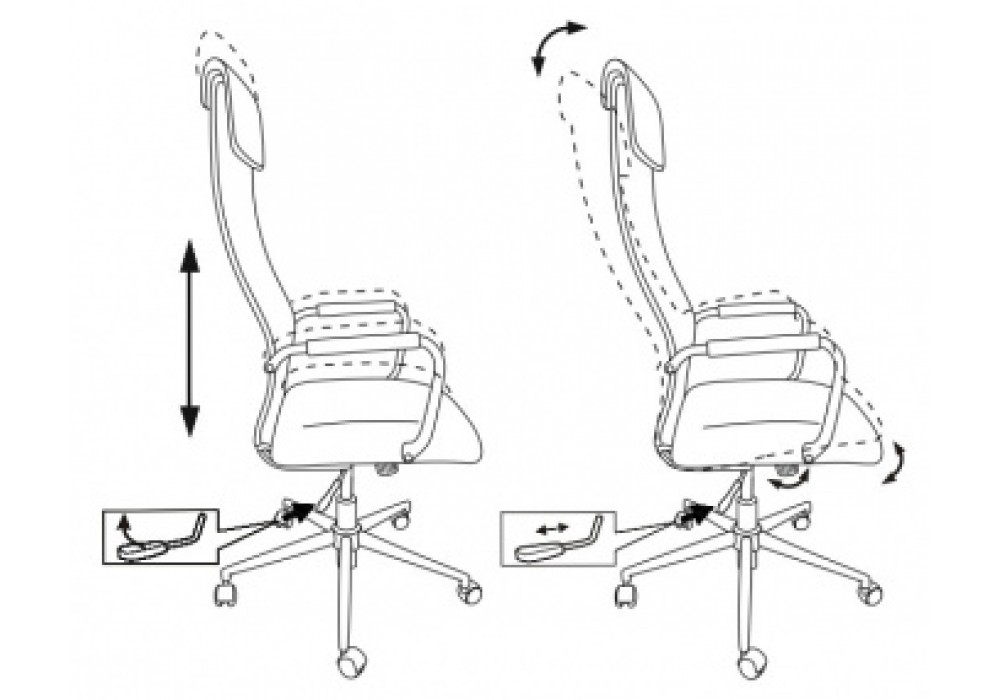 footerm: visit {color: #ffffff! important ;; text-decoration: none; font-size: 18px; font-weight: 600} a.footerm: active {color: #ffffff! important ;; text-decoration: none; font-size: 18px; font-weight: 600} a.footerm: hover {color: # 81d742! important ;; text-decoration: none; font-size: 18px; font-weight: 600}.footera {color: # c9c9c9! important ;; text-decoration: none; font-size: 14px; font-weight: 400} a.footera: link {color: # c9c9c9! important ;; text-decoration: none; font- size: 14px; font-weight: 400} a.footera: visit {color: # c9c9c9! important ;; text-decoration: none; font-size: 14px; font-weight: 400} a.footera: active {color: # c9c9c9! important ;; украшение текста: нет; размер шрифта: 14 пикселей; вес шрифта: 400} a.footera: hover {цвет: # 81d742! important ;; украшение текста: нет; размер шрифта: 14 пикселей; font-weight: 400} .t2 tbody td: nth-of-type (четный) ,. t2 thead th: nth-of-type (четный) {background: #eee}.t2 tbody td: nth-child (2) ,. t2 thead th: nth-child (2) {background: # d5ffcd} .
footerm: visit {color: #ffffff! important ;; text-decoration: none; font-size: 18px; font-weight: 600} a.footerm: active {color: #ffffff! important ;; text-decoration: none; font-size: 18px; font-weight: 600} a.footerm: hover {color: # 81d742! important ;; text-decoration: none; font-size: 18px; font-weight: 600}.footera {color: # c9c9c9! important ;; text-decoration: none; font-size: 14px; font-weight: 400} a.footera: link {color: # c9c9c9! important ;; text-decoration: none; font- size: 14px; font-weight: 400} a.footera: visit {color: # c9c9c9! important ;; text-decoration: none; font-size: 14px; font-weight: 400} a.footera: active {color: # c9c9c9! important ;; украшение текста: нет; размер шрифта: 14 пикселей; вес шрифта: 400} a.footera: hover {цвет: # 81d742! important ;; украшение текста: нет; размер шрифта: 14 пикселей; font-weight: 400} .t2 tbody td: nth-of-type (четный) ,. t2 thead th: nth-of-type (четный) {background: #eee}.t2 tbody td: nth-child (2) ,. t2 thead th: nth-child (2) {background: # d5ffcd} .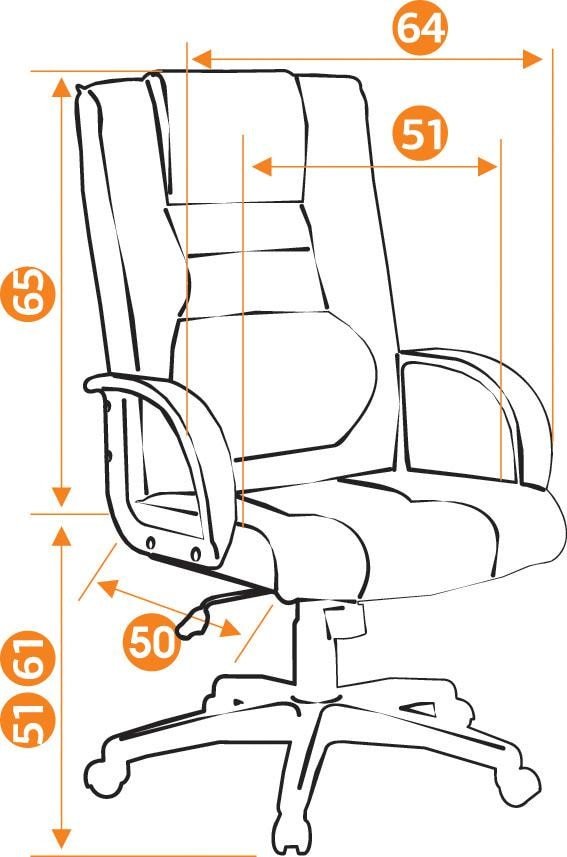 t2 {border-spacing: 0; font-size: 13px; font-family: arial}. t2 tbody td: nth-child (1) {text-align: left} .t2 tbody td {height: 75px; padding: 5px; spacing: 0; text-align: center; vertical-align: middle; border-top: 1px solid # 383838} .t2 tr: first-child td {background: #fff; vertical-align: bottom} .t2r tbody tr td {background: #fff; vertical-align: bottom} .infotop {font-size: 13px ; font-weight: 600} @media screen и (max-width: 1024px) {. t2 {display: none! important}}]]>
t2 {border-spacing: 0; font-size: 13px; font-family: arial}. t2 tbody td: nth-child (1) {text-align: left} .t2 tbody td {height: 75px; padding: 5px; spacing: 0; text-align: center; vertical-align: middle; border-top: 1px solid # 383838} .t2 tr: first-child td {background: #fff; vertical-align: bottom} .t2r tbody tr td {background: #fff; vertical-align: bottom} .infotop {font-size: 13px ; font-weight: 600} @media screen и (max-width: 1024px) {. t2 {display: none! important}}]]>
|
Компьютерная система
Компьютер определение системы
Компьютерная система — это электронная система. состоит из множества частей, которые работают вместе, чтобы заставить компьютер работать. Компьютеры работают в основном для выполнения конкретной задачи, поставленной пользователь.
На настольном компьютере мы видим три части компьютер, такой как блок ввода (клавиатура и мышь), блок вывода (монитор и принтер) и системный блок (прямоугольная коробка).
В портативном компьютере все части компьютера встроены в одном месте. Следовательно, их легко носить с одно место в другое место. Вместо мыши мы используем сенсорный Pad в ноутбуках.
Важно компоненты компьютерной системы
Обычно компьютерная система состоит из четырех важные компоненты:
- Блок ввода
- ЦП (центральный процессор)
- Блок вывода
- Блок памяти
Ввод установка
Блок ввода состоит из устройств ввода, таких как клавиатура, мышь, сканер и джойстик.Устройства ввода используются для отправить данные на компьютер.
Устройство ввода принимает инструкции и данные от пользователя и преобразует их в форму, которая компьютер понятен. Конвертированные данные отправляются в ЦП (центральный процессор) для дальнейшей обработки. Различные устройства ввода включают:
- Клавиатура
- Компьютерная мышь
- Сканер
- Джойстик
Клавиатура
Само название говорит о том, что это доска состоит из расположения ключей.Это основное устройство ввода для большинство компьютеров.
Клавиатура — это устройство ввода, используемое в основном для ввод в компьютер таких символов, как буквы и цифры. Ввод вводится в компьютер нажатием кнопок или клавиш.
Обычно он используется для набора текста и числа в MS Word, блокноте и других программах. Клавиатуры также используется для игр.
Клавиатура состоит из нескольких клавиш, на которых печатаются алфавиты, числа и некоторые другие символы. Входить любой текст в компьютер нажимаем буквенные клавиши, а чтобы вводим числа в компьютер нажимаем цифровые клавиши. Большинство из клавиатуры обычно подключаются к компьютеру через порт USB. В Клавиши или кнопки клавиатуры выполнены из пластика.
Как клавиатуры на пишущей машинке, компьютере клавиатуры имеют клавиши для цифр и букв. Однако компьютер клавиатуры также имеют специальные клавиши.
Функциональные клавиши находятся в верхней части компьютерная клавиатура. Функциональные клавиши компьютерной клавиатуры включают F1, F2, F3, F4, F5, F6, F7, F8, F9, F10, F11, F12. Oни выполняют разные функции в зависимости от того, где они используются.За Например, пользователи Microsoft Windows могут использовать Alt + F4, чтобы закрыть текущую программу или выключите компьютер. F1 используется как помощь ключ. Когда пользователь нажимает кнопку F1, открывается экран справки. Точно так же другие функциональные клавиши также используются для различных целей.
Компьютер мышь
Компьютерная мышь — это устройство ввода, используемое для выбор элементов, открытие и закрытие элементов, копирование и удаление элементы на экране, управляя движением курсора или указатель на экране компьютера.Он также используется для создания новых папки и просмотр в Интернете.
Мышь поворачивает движение руки (влево, вправо, вперед и назад) в эквивалентные электронные сигналы которые, в свою очередь, используются для перемещения указателя. Когда вы двигаете мышью положив руку на поверхность, курсор или указатель на компьютере экран также движется в том же направлении. Например, если мы двинемся указатель мыши направлен вправо, курсор на экране компьютера также движется вправо.Аналогично, если мы переместим мышь влево, курсор на экране компьютера также движется в левую сторону.
Как правило, мышь имеет две кнопки: основная кнопка (левая кнопка) и вторичная кнопка (правая кнопка). Нажатие левой кнопки открывает файлы, а правая кнопка — используется для копирования файлов, удаления файлов и создания папок. В между двумя кнопками присутствует колесико.Это колесо используется для прокрутите вниз или вверх по экрану.
Сканер
Сканер — это устройство ввода, используемое в основном для захват печатных документов и загрузка их в компьютер как цифровые изображения. Эти цифровые изображения легко просматривать и редактировать. за компьютером. Сканер можно подключить к компьютеру через USB или SCSI.
Джойстик
Джойстик — это устройство ввода, используемое для управления курсор или предметы в компьютерных играх.Джойстики также используются для управление машинами, такими как грузовики, краны и наблюдение камеры.
CPU (Центральный процессор)
CPU (Центральный процессор) считается как мозг компьютера. Центральный процессор — это электронная схема, выполняющая инструкции компьютера программа.Он выполняет основные арифметические, логические, контрольные и операции ввода / вывода. Пользователь или человек пишет программу к компьютеру. У компьютеров нет интеллекта, поэтому они не мог самостоятельно выполнять какие-либо операции. Следовательно, все инструкции компьютеру даются пользователем для выполнения конкретная задача. ЦП контролирует операции на всех частях компьютер, включая основную память.
CPU также иногда называют центральным процессор, микропроцессор или просто процессор. Это самый важная часть компьютерной системы. Во всех современных малых В компьютерах центральный процессор размещен на едином кремниевом кристалле. Следовательно размер процессора уменьшен.
CPU состоит из двух основных компонентов:
- ALU (Арифметико-логический блок)
- Блок управления
Арифметика Логический блок (ALU)
Арифметико-логический блок (АЛУ) — цифровой электронная схема, выполняющая арифметические и логические операции операции.В некоторых компьютерах Арифметико-логический блок (АЛУ) разделен на две части: арифметический блок (AU) и логический блок (LU). Арифметический блок выполняет арифметические операции и логический блок выполняет логические операции. Различная арифметика операции, выполняемые арифметическим блоком (AU), включают сложение, вычитание, умножение и деление. Арифметический блок выполняет эти арифметические операции с высокой скоростью.Различные логические операции, выполняемые логическим блоком (LU), включают НЕ, AND, OR, NAND, NOR, XOR, XNOR и т. Д. Результаты ALU хранится в памяти для дальнейшего использования. Результаты, которые хранятся в память передается на устройства вывода.
Контроль Единица (CU)
Блок управления контролирует все операции компьютер.Он сообщает Арифметико-логическому устройству (ALU), компьютерам память, устройства ввода и вывода как реагировать на программу инструкции. Он контролирует поток данных между ЦП и другими устройств.
блок управления эффективно управляет ресурсами компьютера, чтобы снизить энергопотребление. Он также проверяет правильность последовательность операций. Устройства, требующие блока управления, включают центральный процессор (ЦП) и графический процессор (GPU).
Выход установка
Блок вывода состоит из устройств вывода, таких как как монитор, принтер и динамик. Устройства вывода отображают результат (который получается после обработки данных) пользователю в понятной форме.
Различные устройства вывода включают:
Монитор
Монитор — это электронный визуальный дисплей для компьютеры.Это самое важное устройство вывода на компьютер. Без монитора мы не можем видеть, что делает или выполняет компьютер внутри. Монитор также иногда называют компьютерным монитором или компьютерный дисплей. Компьютерные мониторы бывают двух типов: CRT (Cathode Ray Tube) и ЖК-монитор (жидкокристаллический дисплей).
Принтер
Принтер — устройство вывода, используемое для печати текста, изображения, фотографии или что-либо еще на бумаге.Различные типы принтеры включают лазерный принтер, 3D-принтер, струйный принтер, плоттер, матричный принтер, термопринтер, ромашковый принтер, строчный принтер и т. д. Принтеры печатают текст или объекты на бумага в черно-белом или цветном виде.
Динамик
Динамик — это устройство вывода, которое преобразует электронные сигналы от компьютера в аудиосигналы.В Пользователь легко слышит эти звуковые сигналы и понимает их. Иногда наушники также используются для прослушивания песен и музыки. с компьютера. Спикеры вообще подключил к компу через кабели. В некоторых компы как ноутбуки, динамики встроенные.
Память установка
Как и человеческий мозг, компьютеры также хранят Информация.Блок памяти используется для хранения цифровых данных для будущее использование. В памяти компьютера информация хранится временно или постоянно.
Компьютерная память в основном подразделяется на два типы:
- Первичная память
- Вторичная память
Первичный память
Первичная память используется для хранения частей программа, данные и инструкция, на каком компьютере в данный момент за работой.Он также хранит промежуточные и окончательные результаты обработка. После завершения обработки полученные результаты передаются на устройство вывода.
Первичная память хранит данные только тогда, когда питание включено. Когда нет питания, данные хранятся в первичная память будет потеряна. Первичная память также иногда называется основной памятью, временной памятью или энергозависимой памятью.Этот память работает быстрее, чем вторичная память. RAM является примером первичная память. Первичная память современных компьютеров состоит из полупроводниковые приборы.
Среднее память
Вторичная память также называется энергонезависимая память или постоянная память. Работает медленнее, чем первичная память. Однако он хранит данные постоянно.
Вторичная память хранит данные, даже если питание отключено. Вторичная память имеет большой объем памяти чем первичная память.
Во вторичной памяти хранится операционная система, текстовые файлы, изображения, песни, видео и т. д. Центральная обработка Модуль (ЦП) не считывает информацию непосредственно из вторичная память. Информация, хранящаяся во вторичной памяти сначала передается в первичную память.После этого CPU читает данные из первичной памяти. Вторичная память намного дешевле, чем основная память. Диски оптические, магнитные диски и магнитные ленты являются примерами вторичной памяти.
17 Устройства и новые технологии размером с компьютерный чип или визитную карточку
Без процесса миниатюризации современный мир действительно выглядел бы совсем иначе.Этот процесс дал нам отчасти компьютерный чип , мобильные телефоны и ноутбуки, и это лишь некоторые из них.
В области электроники, таких как закон Мура, с течением времени создаются все более компактные и мощные процессоры. Это тенденция, которая еще не закончится в ближайшее время, но у нее могут быть пределы.
Всего за несколько десятилетий гаджеты прошли путь от того, чтобы буквально заполнять комнату, до того, что их можно носить с собой в кармане.
В этой статье мы рассмотрим 17 интересных примеров «плодов труда» — от миниатюризации и диапазона от новинок до будущих достижений в области медицины.
Следующий список далеко не исчерпывающий и в нем нет определенного порядка. Пожалуйста, не стесняйтесь добавлять свои предложения по другой аккуратной технологии в комментариях ниже.
Для удобства мы сгруппировали их в следующие категории:
- Гаджеты, оружие и другие инструменты
- Интересные примеры современных технологий
- Увлекательные технологии, находящиеся в стадии разработки
Первым делом эта крошечная видеокамера, DVR , веб-камера и камера.Он настолько мал, что его можно удерживать одним пальцем, и он способен сделать 2-мегапиксельных изображений.
Его миниатюрная батарея на 200 мА обеспечивает около 90 минут времени использования и примерно 3 часа для зарядки. Весь комплект весит крошечные 10 грамм и включает в себя карту microSD.
Из-за ее размеров вы не сможете просматривать изображения на самой камере — все-таки нет мини-экрана. Для просмотра сделанных изображений / видео пользователям необходимо извлечь SD-карту для просмотра на компьютере или другом устройстве для чтения карт.
Источник: Toto / AmazonIntel пошла на шаг вперед, создав технологию, которая может уместиться в компьютерном чипе с их вычислительной картой Intel. Это устройство представляет собой целый компьютер размером не больше кредитной карты.
Он был представлен на выставке CES в прошлом году и имеет следующие характеристики:
- 4 ГБ ОЗУ
- 128 ГБ флэш-памяти
- Встроенный Wi-Fi 802.11 и
- Bluetooth 4.2 подключение
Невероятно, но все эти функции подходят внутри устройства длиной 95 мм на ширину 55 мм на толщиной 5 мм. Это немного больше кредитной карты.
Источник: Intel / Amazon3. Пистолет размером с кредитную карту означает, что вам не нужно выходить из дома без него
LifeCard — это складной пистолет размером не больше кредитной карты, который легко помещается в карман. Когда он был выпущен, он был продан как «последний пистолет, который вы оставите после себя».
Каждая карта LifeCard имеет емкость для одного патрона .22LR и емкость для четырех патронов в футляре для переноски. Каждая карта LifeCard весит крошечные 198 граммов и измеряет 8.6 см на 5,6 см и 1,27 см толщиной .
LifeCard разработана и произведена компанией Trailblazer из Северной Каролины, которая является стартапом в области огнестрельного оружия, основанным в 2014. Их флагманский продукт был специально разработан, чтобы быть как можно более компактным и легким и являлся продуктом более 7 лет разработки.
Каждая карта LifeCard оснащена стальным корпусом, затвором и спусковым крючком, а в сложенном состоянии помещается в кожаный чехол для хранения. LifeCard поставляется с предохранителями, предотвращающими случайное возгорание в закрытом состоянии, и изготовлена из стали и алюминия.
Источник: Trailblazerfirearms4. Эта рулетка может пригодиться
Интересное устройство, которое может поместиться на компьютерном чипе, — это умный цифровой измерительный инструмент. Вы, вероятно, в какой-то момент обнаружили, что используете пальцы для «угадывания» небольших расстояний, но это небольшое устройство на самом деле даст точное измерение.
Когда вы разводите или сближаете большой и указательный пальцы, на одном из пальцев отображается цифровое измерение расстояния.Измерения также можно сохранить для использования в будущем.
Каждый палец сделан из силикона и продается как подходящий для любого размера пальца. После ношения они идеально подходят для измерения длины, ширины и даже объема.
Источник: Yankodesign5. Game Boy Micro был последним из Game Boys
Game Boy Micro стал ответом Nintendo на призыв к созданию технологий размером с крошечный компьютерный чип. Его размеры: , ширина 5 сантиметров, ширина , а вес — ничтожные 85 грамм .
Выпущен в 2005, позже был снят с производства Nintendo в 2008, , но вы все еще можете найти его на таких сайтах, как Amazon и eBay.
Nintendo выпустила Micro как компактную переработку своего классического Game Boy Advance, и он будет последним в линейке Game Boys. В отличие от всех своих предшественников Game Boys, Micro не обладал какой-либо формой обратной совместимости игр, которая стала отличительной чертой серии Game Boy.
Его функции якобы были похожи на Game Boy Advance SP, но отличались гораздо большим уровнем миниатюризации и более гладким дизайном.Когда он был впервые выпущен, в Японии было продано около 170 000 единиц .
Первоначально он был продан в США за 99 долларов США и обладал широкими возможностями настройки благодаря съемной лицевой панели.
Источник: JCD1981NL / Wikimedia CommonsNipper — это крошечное зарядное устройство размером с кубик для экстренного вызова, которое позиционируется как самое маленькое в мире. Его небольшой размер означает, что он очень портативный и его даже можно прикрепить к вашим ключам.
Устройство позволяет использовать батареи AA для обеспечения постоянного резервного источника питания для вашего портативного устройства — если, конечно, у вас есть батареи AA.
Чтобы использовать его, вам нужно взять кусачку его кольца для ключей, разделить его две части и защелкнуть их на концах батареек. Затем просто подключите его к телефону, и аварийное питание будет вашим.
Nipper был выпущен на рынок благодаря успешной кампании на Kickstarter, но теперь его можно приобрести на их веб-сайте и на Amazon.
Тем, кому нужен USB-накопитель и нравятся оригинальные серии Transformers 80-х, обязательно понравится это миниатюрное устройство.Это USB-накопитель, который можно превратить в культовый Decepticon Ravage.
Хотя оригинальный персонаж фактически преобразован в кассету, современный взгляд на персонажа действительно освежает. Первоначально он был выпущен в 2009 году, но его все еще можно купить сегодня.
Устройство может легко преобразовываться между формой Ravage и формой USB и может быть трех размеров — 4, 8 и 16 ГБ . Как и большинство современных USB-накопителей, он поддерживает USB 2.0, а также совместим с USB 1.1.
Это отличный гаджет, от которого мы не смогли отказаться. Мы уверены, что Soundwave одобрит.
Источник: Generic / AmazonWalkie Talkies долгое время были любимой игрушкой для детей всех возрастов, но этот превосходит их всех, будучи достаточно маленьким, чтобы поместиться на компьютерном чипе. Производители утверждают, что это самая маленькая рация в мире, и не зря.
Какими бы маленькими ни были эти рации, они представляют собой полнофункциональные двусторонние радиостанции с радиусом действия около 30 метров .Согласно информации о продажах, сигнал может проникать через стены, пол, сталь и даже бетон (в разумных пределах, конечно).
Каждая маленькая рация имеет размеры 2,5 на 4,4 на 15,2 см, и весит всего 99 граммов . Вы все еще можете купить их на таких сайтах, как Amazon, но имейте в виду, что отзывы не такие блестящие.
Источник: Westminster / Amazon9. Крошечный динамик на кончике пальца был действительно очень маленьким
Внешние динамики были очень популярны в течение многих лет, но немногие из них такие маленькие и компактные, как этот мини-динамик.Как и другие товары в нашем списке, он может поместиться на кончике пальца и весит всего 482 грамма .
Выпущенный еще в 2007, этот динамик поставлялся со складным аудиоразъемом, который можно было подключить непосредственно к аудиопорту вашего устройства или спрятать внутри самого куба.
Этот крошечный динамик в форме куба имеет размеры 26 на 26 на 26 мм, и совместим с большинством iPhone, iPod и Nano.
Эта крошечная колонка заряжалась с помощью USB-кабеля и обеспечивала около 4 часов воспроизведения.На момент выпуска он продавался по цене около долларов 10 долларов, но с тех пор был снят с производства, если, конечно, вы не найдете подержанный.
Источник: Usbfever10. Этих маленьких роботов производит часовая компания
Японский производитель наручных часов Citizen на самом деле создал крохотного робота, который легко помещается на ладони. Так называемый Eco-Be! имел размеры всего 1,8 см в ширину и 2,5 см в высоту и также контролировался через инфракрасный порт.
Eco-Be! обладал всей ожидаемой мобильностью, питался от батарей для часов и сконструирован с использованием часовых технологий Citizen.Eco-Be! Первоначально был представлен в 2006 в Японии и в том же году появился на RoboCup 2006 в Германии.
Citizen разработал робота в надежде, что он окажется информативным для дальнейшей миниатюризации с целью создания более мелких и легких роботов.
В то время они планировали провести дальнейшие исследования с Университетом Осаки. Маленькие роботы, безусловно, были новинкой в то время.
11. RFID-чипы начинают имплантироваться под кожу людей
В 2015 году сообщалось, что шведская компания начала имплантировать чипы под кожу своих рабочих, чтобы повысить свою безопасность.Эти чипы должны были заменить более традиционные идентификационные карты, которые, очевидно, были потеряны или украдены.
Каждый из чипов RFID (радиочастотной идентификации) размером с рисовое зернышко может использоваться для многих приложений, от получения доступа к зданию до использования фотокопировальных устройств или даже оплаты вещей в будущем.
Чипы были предложены каждому из 400 сотрудников высокотехнологичного офисного блока Epicenter в Швеции на смешанный прием. «Эпицентр» воспользовался услугами шведской группы биохакеров, которая считала, что такая технология будет распространена по всему миру.
Ханнес Сджоблад (главный специалист по подрыву в разработке) сказал о технологии:
«Мы уже постоянно взаимодействуем с технологиями», — сказал он мне. «Сегодня это немного запутано — нам нужны пин-коды и пароли. Разве не легко было бы просто коснуться рукой? Это действительно интуитивно понятно».
Эта технология становится популярной и в других организациях, например, в Disney.
12. Этот крошечный компьютер меньше, чем крупа соли
IBM недавно представила свою последнюю разработку в области вычислений — крошечный компьютер размером всего 1 на 1 мм .Это достаточно впечатляюще, но у него такая же вычислительная мощность, как у настольных компьютеров 90-х годов.
IBM заявила, что миникомпьютер мощнее чипов x86 от 1990 года и что его производство также дешево — всего около десяти центов каждый. Их относительный размер и мощность позволят в будущем использовать их во многих других устройствах.
Арвинд Кришна (руководитель отдела исследований IBM) считает, что «в течение следующих пяти лет криптографические якоря, такие как чернильные точки или крошечные компьютеры размером меньше крупинки соли, будут встроены в повседневные предметы и устройства», — сказал глава IBM исследования Арвинда Кришны.
Он также считает, что такие передовые чипы могут найти применение в блокчейнах.
«Они будут использоваться в тандеме с технологией распределенного реестра блокчейна, чтобы гарантировать подлинность объекта с момента его происхождения до момента, когда он попадет в руки покупателя».
Источник: IBM13. Внутреннее пространство может быть на шаг ближе к реальности с помощью этой крохотной «камеры»
Если вы когда-нибудь видели фильм «Внутреннее пространство» конца 80-х, вы сразу поймете значение этого технологического развития.Еще в 2014 году сообщалось, что была создана крошечная «камера» всего лишь 1,5 мм в диаметре, которая может иметь серьезные медицинские последствия.
В устройстве используются методы ультразвуковой визуализации для создания в реальном времени изображений внутренней части человеческого тела, например артерий. Фактически, это кремниевый чип в форме пончика с отверстием размером 460 микрон в центре, в котором размещены схемы датчиков и передачи.
Чип создает звуковые волны с помощью тонкой развевающейся пленки 0.00005 мм. Отраженные волны затем захватываются с помощью его массива из 100 датчиков , которые затем обрабатываются и передаются на внешний монитор со скоростью 60 кадров в секунду .
В будущем он теоретически мог бы заменить двух членов традиционной хирургической бригады, которым до появления этого чипа нужно было бы исследовать изображения поперечных сечений с низкой точностью, чтобы помочь хирургу. Он может найти множество приложений благодаря интеграции с более традиционными хирургическими инструментами, такими как лезвия скальпеля или другие инструменты in vivo.
Источник: Технологический институт Джорджии14. «Умные» швы могут появиться в ближайшей к вам больнице
Швы или швы будущего могут включать в себя множество датчиков для отслеживания процесса заживления раны. Эти «умные» нити были разработаны исследователями, которые успешно разработали покрытие для обычных нитей, которое позволяет им проводить электричество. Это дополнительно открывает возможность встраивания небольших датчиков непосредственно в заживающую рану.
Самир Сонкусале, инженер-электрик из Университета Тафтса, и его команда сумели покрыть обычный хлопок электропроводящими материалами.Это означает, что теперь можно использовать специальные швы для сбора информации и отчета о том, что происходит под повязкой и внутри раны.
Их можно использовать для сбора информации о таких вещах, как растяжение участка (указывающее на набухание), изменение pH (указывающее на потенциальную инфекцию), а также информацию о температуре.
Затем это устройство можно использовать для беспроводной передачи данных на находящееся поблизости интеллектуальное устройство или компьютер, чтобы действовать как средство мониторинга в реальном времени процесса восстановления и восстановления.Такие швы также могут использоваться для равномерного и прямого введения лекарств с использованием фитильного эффекта нитей.
Источник: Университет Тафтса15. Интеграция стекла и кремния может стать будущим «чипов»
Ученые из Центра передового опыта в области устройств со сверхвысокой пропускной способностью для оптических систем (CUDOS) в настоящее время разрабатывают новый гибридный «чип», который обещает быть более совершенным и быстрым, чем обычные интегральные схемы.
Обычные повседневные «микросхемы» — это фактически набор электронных схем, установленных на плоском куске полупроводникового материала (обычно кремния).Это хорошо работает в течение многих десятилетий, но имеет некоторые ограничения при обработке данных.
Физики CUDOS могли бы найти решение этих ограничений с помощью оптических схем, сделанных из халькогенидного стекла. Это специальное стекло сегодня используется в сверхбыстрых телекоммуникационных сетях, передающих информацию со скоростью света.
Команде в сотрудничестве с физиками из Сиднейского австралийского института наноразмерных наук и технологий (AINST), Австралийского национального университета (ANU) и Университета RMIT удалось интегрировать оптические схемы с более традиционными кремниевыми чипами.
«Прорыв здесь заключается в осознании того, что мы действительно можем взаимодействовать, мы можем интегрировать это стекло в кремний, и мы можем очень эффективно взаимодействовать между кремнием и стеклом — мы можем использовать лучшее из обоих миров», — профессор Эгглтон (директор CUDOS и лауреат ARC профессор Бенджамин Эгглтон из Сиднейского университета).
Источник: CUDOS16. Графен может вскоре позволить нам создать наноразмерную технологию
Ученым из Института фотонных наук (ICFO) в Барселоне, Испания, удалось протолкнуть ИК-свет между слоем графена и металла.Два материала были разделены диэлектрическим изолятором толщиной всего в атом.
Руководитель исследований профессор Фрэнк Коппенс сказал: «Графен продолжает удивлять нас: никто не думал, что ограничение света одним атомом возможно».
Исследование Коппенса и др. Было недавно опубликовано в журнале Science и может помочь в разработке новых приложений для связи. и датчики в нанометровом масштабе. Это действительно позволит разрабатывать очень маленькие устройства в будущем.
В отличие от предыдущих попыток использования подобной техники Коппенс и его команда сумели добиться этого без значительной потери энергии из-за проходящего света.Другие команды достигли аналогичного результата, но обнаружили, что не могут достичь атомной ширины, не теряя много энергии.
ICFO является частью европейской исследовательской инициативы Graphene Flagship стоимостью 1 миллиард евро, которая направлена на объединение академических кругов и промышленности для поиска практических повседневных приложений графена в обществе. Надеюсь, в ближайшее десятилетие или около того.
«Достижение предельного уровня удержания света может привести к созданию новых устройств с беспрецедентно малыми размерами.- говорит специалист по науке и технологиям Graphene Flagship профессор Андреа Феррари.
17. Крошечные тепловые микроскопы могут изменить правила игры для лечения рака в будущем
Японским исследователям недавно удалось разработать термометр шириной в один микрометр. Это устройство может иметь много важных применений для изучения переноса тепла в микро- и даже наноуровне
Эти ученые из Токийского технологического института разработали свой крошечный термометр, чувствительный к тепловыделению от оптических и электронных лучей.Это означает, что очень скоро его можно будет легко интегрировать в оптические микроскопы и эксперименты по синхротронному излучению.
Специалисты в данной области очень взволнованы этой разработкой и заявляют, что существует острая потребность в таких устройствах, которые могут измерять тепловые свойства в наномасштабе и в реальном времени. Он мог бы иметь важное применение в фототермическом лечении рака, предоставить средства для передовых исследований кристаллов и предоставить средства для сбора оптического света и это лишь некоторые из них.
Команда смогла использовать нанотонкую мембрану и сфокусированный луч света или электронов для создания источника тепла диаметром менее 1 микрон .В сочетании с детектором микротермопары была эффективно построена крошечная система теплового микроскопа.
СМОТРИ ТАКЖЕ: 10 ПРИБОРОВ ДЛЯ ОХЛАЖДЕНИЯ, ПОДХОДЯЩИХ ДЛЯ СТУДЕНТОВ-ИНЖЕНЕРОВ
Эту систему можно рассматривать как новый «набор инструментов» для исследования поведения теплопередачи на микро- и наноуровнях с множеством важных приложений в широком диапазон полей.
Souce: NatureИтак, готово, 17 устройств и новых технологий, которые могут поместиться на компьютерном чипе или визитной карточке.Учитывая огромные масштабы миниатюрных технологий, мы выбрали только несколько, поэтому, пожалуйста, не стесняйтесь добавлять свои предложения ниже в комментариях.
Интересное проектирование является участником партнерской программы Amazon Services LLC и различных других партнерских программ, поэтому в этой статье могут быть партнерские ссылки на продукты. Нажимая ссылки и делая покупки на партнерских сайтах, вы не только получаете нужные материалы, но и поддерживаете наш сайт.
Компьютерное оборудование и программное обеспечение — WikiLectures
Каждый компьютер состоит из двух основных компонентов: аппаратного и программного обеспечения .
- Аппаратное обеспечение включает в себя физические функции, которые представляют собой все части, которые вы можете увидеть или коснуться, например: монитор, корпус, клавиатура, мышь и принтер.
- Часть, которая активирует физические компоненты, называется программным обеспечением . Он включает в себя функции, которые отвечают за направление работы на оборудование.Программное обеспечение можно разделить на программы и данные.
архитектура компьютера фон-Неймана [редактировать | править источник]
Компьютер Фон-Неймана состоит из двух основных компонентов: памяти и центрального процессора. Остальную часть компьютера можно рассматривать как устройства ввода / вывода для двух основных компонентов. Эта концепция еще не преодолена, и даже новейшие компьютеры по-прежнему основаны на архитектуре фон Неймана.
архитектура фон НейманаПрикладное программное обеспечение [редактировать | править источник]
Прикладное программное обеспечение — это компьютерная программа, разработанная для выполнения группы скоординированных функций, задач или действий.Примеры приложения включают в себя текстовый процессор, электронную таблицу, бухгалтерское приложение, веб-браузер, медиаплеер или консольную игру [1] . Приложения могут быть связаны с компьютером и его системным программным обеспечением или могут публиковаться отдельно и могут быть запатентованы или иметь открытый исходный код.
Операционная система [править | править источник]
Операционная система определяется как системное программное обеспечение, которое управляет аппаратными и программными ресурсами компьютера и предоставляет общие службы для компьютерных программ.Все прикладные компьютерные программы требуют наличия операционной системы для работы. Операционная система управляет оборудованием компьютера, запускает компьютерные программы и организует файлы.
CPU [редактировать | править источник]
Центральный процессор. Блок, который выводит инструкцию из памяти для выполнения и декодирует.
Устройство хранения [править | править источник]
Любое оборудование, которое может хранить информацию, временно или постоянно. Мы различаем два типа хранилища: первичное запоминающее устройство (RAM) и вторичное запоминающее устройство (жесткий диск).Вторичное хранилище может быть съемным, внутренним или внешним.
Примеры постоянного компьютерного хранилища:
1. Магнитные запоминающие устройства: жесткий диск, дискета и т. Д.
2. Оптический: диск Blu-ray, диск CD-ROM и т. Д.
3. Устройства флэш-памяти: карта памяти, карта памяти, SSD.
RAM [править | править источник]
Это означает оперативную память, в ней хранятся данные и программа общего назначения, которые компьютер выполняет в данный момент.Оперативная память не является постоянной, ее содержимое можно изменить, и она стирается, когда компьютер выключен.
Материнская плата[править | править источник]
Это физическое устройство компьютера, которое содержит основные схемы и компоненты компьютера. Он имеет разъем для ЦП, ОЗУ и части расширения (звуковые карты, графические карты и т. Д.), А также соединяет вместе ЦП, память, жесткие диски, оптические приводы, видеокарту и многое другое.
Биты и байты [править | править источник]
Бит — это наименьшее запоминающее устройство в компьютере.Бит может хранить только 0 или 1, что называется двоичным, и поэтому может храниться физическими устройствами или системами, имеющими два отдельных состояния. Например, 2 положения или состояния электрического переключателя, причем два состояния — «включено» и «выключено». Бит также может быть описан как истина / ложь, нет / да и т. Д. Обратите внимание, что бит имеет только два варианта кодирования или 2 значения. Один бит слишком мал для использования, поэтому компьютеры используют более крупную единицу хранения, называемую байтами.
Байт — состоят из битов.8 бит используются для создания 1 байта. Обратите внимание, что у байта есть 2 8 вариантов кодирования, 256 значений. Оперативная память, жесткие диски и флэш-накопители — это все типы хранилищ, измеряемые байтами.
Прочие единицы хранения:
- 1 КБ (килобайт) = 1024 байта
- 1 МБ (мегабайт) = 1024 КБ
- 1 ГБ (гигабайт) = 1024 МБ
- 1 ТБ (терабайт) = 1024 ГБ
- 1 ПБ (петабайт) = 1024 ТБ
Данные [править | править источник]
— это любой набор символов, который был собран и переведен для какой-то цели, обычно для анализа.Это может быть любой символ, включая текст и числа, изображения, звук или видео. Если данные не помещаются в контекст, они ничего не делают с человеком или компьютером. В памяти компьютера данные представляют собой набор чисел, представленных в виде байтов, которые, в свою очередь, состоят из битов.
Информация [править | править источник]
означает преобразование данных в информацию. Например, буква А — это только данные для неграмотного человека, но информация для того, кто умеет читать.
Знание [править | править источник]
— это знакомство, осведомленность или понимание кого-либо или чего-либо, например, фактов, информации, описаний или навыков, которые приобретаются в результате опыта или образования путем восприятия, открытия или обучения.Знания могут относиться к теоретическому или практическому пониманию предмета.
Алгоритм [править | править источник]
— это процедура или формула решения проблемы, основанная на выполнении последовательности определенных действий. Компьютерную программу можно рассматривать как сложный алгоритм. В математике и информатике алгоритм обычно означает небольшую процедуру, которая решает повторяющуюся проблему.
1. «Заявка программное обеспечение ». PC Magazine . Ziff Davis.
внешних ссылок [править | править источник]
http: // www.computerhope.com
http://whatis.techtarget.com/definition/algorithm
http://www.merriam-webster.com
https://web.stanford.edu/class/cs101/bits-bytes.html
Simple English Wikipedia, бесплатная энциклопедия
Компьютер — это машина, которая принимает данные в качестве входных данных, обрабатывает эти данные с помощью программ и выводит обработанные данные в качестве информации. Многие компьютеры могут хранить и извлекать информацию с помощью жестких дисков. Компьютеры могут быть соединены вместе в сети, что позволяет подключенным компьютерам общаться друг с другом.
Двумя основными характеристиками компьютера являются: он реагирует на конкретный набор инструкций четко определенным образом и может выполнять предварительно записанный список инструкций для вызова программы. В компьютере четыре основных этапа обработки: ввод, хранение, вывод и обработка.
Современные компьютеры могут выполнять миллиарды вычислений за секунду. Возможность выполнять вычисления много раз в секунду позволяет современным компьютерам выполнять несколько задач одновременно, что означает, что они могут выполнять множество различных задач одновременно.Компьютеры выполняют множество различных задач, где автоматизация полезна. Некоторые примеры — управление светофорами, транспортными средствами, системами безопасности, стиральными машинами и цифровыми телевизорами.
Компьютеры могут быть сконструированы так, чтобы делать с информацией практически все, что угодно. Компьютеры используются для управления большими и маленькими машинами, которые в прошлом управлялись людьми. Большинство людей использовали персональный компьютер дома или на работе. Они используются для таких вещей, как расчет, прослушивание музыки, чтение статьи, письмо и т. Д.
Современные компьютеры — это электронное компьютерное оборудование. Они очень быстро выполняют математическую арифметику, но компьютеры на самом деле не «думают». Они следуют только инструкциям своего программного обеспечения. Программное обеспечение использует оборудование, когда пользователь дает ему инструкции, и дает полезный результат.
Люди управляют компьютерами с помощью пользовательских интерфейсов. К устройствам ввода относятся клавиатуры, компьютерные мыши, кнопки и сенсорные экраны. Некоторыми компьютерами также можно управлять с помощью голосовых команд, жестов рук или даже сигналов мозга через электроды, имплантированные в мозг или вдоль нервов.
Компьютерные программы разрабатываются или пишутся компьютерными программистами. Некоторые программисты пишут программы на собственном языке компьютера, называемом машинным кодом. Большинство программ написано с использованием таких языков программирования, как C, C ++, Java. Эти языки программирования больше похожи на язык, на котором говорят и пишут каждый день. Компилятор переводит инструкции пользователя в двоичный код (машинный код), который компьютер поймет и сделает то, что необходимо.
Автоматизация [изменить | изменить источник]
У большинства людей проблемы с математикой.Чтобы показать это, попробуйте набрать в голове 584 × 3220. Все шаги запомнить сложно! Люди создали инструменты, которые помогали им вспомнить, где они находились в математической задаче. Другая проблема, с которой сталкиваются люди, заключается в том, что им приходится решать одну и ту же проблему снова и снова. Кассирша должна была каждый день вносить сдачу в уме или с помощью бумажки. Это заняло много времени и допустило ошибки. Итак, люди создали калькуляторы, которые делали одно и то же снова и снова. Эта часть компьютерной истории называется «историей автоматизированных вычислений», что является причудливым выражением для «истории машин», благодаря которым мне легко решать одну и ту же математическую задачу снова и снова, не делая ошибок.»
Счеты, логарифмическая линейка, астролябия и антикиферский механизм (датируемый примерно 150–100 гг. До н.э.) являются примерами автоматических вычислительных машин.
Программирование [изменить | изменить источник]
Людям не нужна машина, которая будет делать одно и то же снова и снова. Например, музыкальная шкатулка — это устройство, которое воспроизводит одну и ту же музыку снова и снова. Некоторые люди хотели научить свою машину делать разные вещи. Например, они хотели сказать музыкальной шкатулке, чтобы она каждый раз играла разную музыку.Они хотели иметь возможность программировать музыкальную шкатулку, чтобы музыкальная шкатулка воспроизводила разную музыку. Эта часть компьютерной истории называется «историей программируемых машин», что является причудливым выражением для «истории машин, которым я могу приказать делать разные вещи, если я знаю, как говорить на их языке».
Один из первых примеров этого был построен героем Александрии (ок. 10–70 нашей эры). Он построил механический театр, который разыгрывал пьесу продолжительностью 10 минут и управлялся сложной системой веревок и барабанов.Эти веревки и барабаны были языком машины — они рассказывали, что машина делает и когда. Некоторые утверждают, что это первая программируемая машина. [1]
Историки расходятся во мнении относительно того, какие ранние машины были «компьютерами». Многие говорят, что «замковые часы», астрономические часы, изобретенные Аль-Джазари в 1206 году, являются первым известным программируемым аналоговым компьютером. [2] [3] Продолжительность дня и ночи можно регулировать каждый день, чтобы учесть изменяющуюся продолжительность дня и ночи в течение года. [4] Некоторые считают эту ежедневную настройку компьютерным программированием.
Другие говорят, что первый компьютер создал Чарльз Бэббидж. [4] Ада Лавлейс считается первым программистом. [5] [6] [7]
Эпоха вычислений [изменить | изменить источник]
В конце средневековья люди начали думать, что математика и инженерия были важнее. В 1623 году Вильгельм Шикард создал механический калькулятор. Другие европейцы сделали больше калькуляторов после него.Это не были современные компьютеры, потому что они могли только складывать, вычитать и умножать — вы не могли изменить то, что они делали, чтобы заставить их делать что-то вроде игры в тетрис. Из-за этого мы говорим, что они не были программируемыми. Теперь инженеры используют компьютеры для проектирования и планирования.
В 1801 году Жозеф Мари Жаккард использовал перфокарты, чтобы указать своему ткацкому станку, какой узор ткать. Он мог использовать перфокарты, чтобы указывать ткацкому станку, что ему делать, и он мог менять перфокарты, что означало, что он мог запрограммировать ткацкий станок на плетение нужного ему рисунка.Это означает, что ткацкий станок можно было программировать.
Чарльз Бэббидж хотел создать аналогичную машину, которая могла бы производить вычисления. Он назвал это «Аналитическая машина». [8] Поскольку у Бэббиджа не было достаточно денег, и он всегда менял свой дизайн, когда у него появлялась идея получше, он так и не построил свою аналитическую машину.
Со временем компьютеры стали использоваться все чаще. Людям быстро становится скучно повторять одно и то же снова и снова. Представьте, что вы тратите свою жизнь на то, чтобы записывать вещи на учетных карточках, хранить их, а затем снова искать их.В Бюро переписи населения США в 1890 году этим занимались сотни людей. Это было дорого, и отчеты требовали много времени. Затем инженер придумал, как заставить машины выполнять большую часть работы. Герман Холлерит изобрел машину для подсчета результатов, которая автоматически суммирует информацию, собранную бюро переписи населения. Его машины производила компания Computing Tabulating Recording Corporation (которая позже стала IBM). Они арендовали машины вместо того, чтобы продавать их. Производители машин уже давно помогают своим пользователям разбираться в них и ремонтировать их, и техническая поддержка CTR была особенно хорошей.
Благодаря машинам, подобным этой, были изобретены новые способы общения с этими машинами, были изобретены новые типы машин, и в конечном итоге родился компьютер, каким мы его знаем.
Аналоговые и цифровые вычислительные машины [изменить | изменить источник]
В первой половине 20-го века ученые начали использовать компьютеры, в основном потому, что ученым приходилось разбираться в математике, и они хотели тратить больше времени на размышления о научных вопросах вместо того, чтобы часами складывать числа.Например, если им нужно было запустить ракету, им нужно было много вычислить, чтобы убедиться, что ракета работает правильно. Итак, они собрали компьютеры. В этих аналоговых компьютерах использовались аналоговые схемы, что затрудняло их программирование. В 1930-х они изобрели цифровые компьютеры и вскоре упростили их программирование. Однако это не так, поскольку было предпринято много последовательных попыток довести арифметическую логику до 13. Аналоговые компьютеры — это механические или электронные устройства, которые решают проблемы.Некоторые также используются для управления машинами.
Крупногабаритные компьютеры [изменить | изменить источник]
Ученые придумали, как создавать и использовать цифровые компьютеры в 1930-1940-х годах. Ученые создали множество цифровых компьютеров, и, когда они это сделали, они выяснили, как задавать им правильные вопросы, чтобы получить от них максимальную отдачу. Вот несколько компьютеров, которые они построили:
EDSAC был одним из первых компьютеров, которые запоминали то, что вы ему сказали, даже после того, как выключили питание.Это называется архитектурой фон Неймана.- Электромеханические «станки Z» Конрада Цузе. Z3 (1941) была первой рабочей машиной, которая использовала двоичную арифметику. Двоичная арифметика означает использование «Да» и «Нет». складывать числа. Вы также можете запрограммировать это. В 1998 году было доказано, что Z3 завершен по Тьюрингу. Завершение по Тьюрингу означает, что этому конкретному компьютеру можно сказать все, что математически возможно сказать компьютеру. Это первый в мире современный компьютер.
- Непрограммируемый компьютер Атанасова – Берри (1941), который использовал электронные лампы для хранения ответов «да» и «нет», а также регенеративную конденсаторную память.
- The Harvard Mark I (1944), большой компьютер, на котором можно было программировать.
- Лаборатория баллистических исследований армии США ENIAC (1946), которая могла складывать числа, как это делают люди (с использованием чисел от 0 до 9), и иногда ее называют первым электронным компьютером общего назначения (поскольку в Z3 Конрада Цузе 1941 года использовались электромагниты вместо электроники. ).Однако сначала единственным способом перепрограммировать ENIAC было его перепрограммирование.
Несколько разработчиков ENIAC видели его проблемы. Они изобрели способ, позволяющий компьютеру запоминать то, что он ему сказал, и способ изменить то, что он запомнил. Это известно как «архитектура хранимых программ» или архитектура фон Неймана. Джон фон Нейман рассказал об этой конструкции в статье «Первый проект отчета по EDVAC », распространенной в 1945 году. Примерно в это же время стартовал ряд проектов по разработке компьютеров на основе архитектуры хранимых программ.Первый из них был завершен в Великобритании. Первой, где была продемонстрирована работа, была Manchester Small-Scale Experimental Machine (SSEM или «Baby»), в то время как EDSAC, завершенный через год после SSEM, был первым действительно полезным компьютером, который использовал сохраненный проект программы. Вскоре после этого машина, первоначально описанная в статье фон Неймана — EDVAC — была завершена, но не была готова в течение двух лет.
Почти все современные компьютеры используют архитектуру хранимых программ. Это стало основным понятием, определяющим современный компьютер.С 1940-х годов технологии, используемые для создания компьютеров, изменились, но многие современные компьютеры все еще используют архитектуру фон Неймана.
В 1950-х годах компьютеры строились в основном из электронных ламп. Транзисторы заменили электронные лампы в 1960-х годах, потому что они были меньше и дешевле. Им также требуется меньше энергии, и они не ломаются так сильно, как электронные лампы. В 1970-х годах технологии были основаны на интегральных схемах. Микропроцессоры, такие как Intel 4004, сделали компьютеры меньше, дешевле, быстрее и надежнее.К 1980-м годам микроконтроллеры стали небольшими и достаточно дешевыми, чтобы заменить механические элементы управления в таких вещах, как стиральные машины. В 80-е годы также были домашние компьютеры и персональные компьютеры. С развитием Интернета персональные компьютеры становятся таким же обычным явлением в домашнем хозяйстве, как телевизор и телефон.
В 2005 году Nokia начала называть некоторые из своих мобильных телефонов (серии N) «мультимедийными компьютерами», а после выпуска Apple iPhone в 2007 году многие теперь начинают добавлять категорию смартфонов к «настоящим» компьютерам.В 2008 году, если смартфоны включены в число компьютеров в мире, крупнейшим производителем компьютеров по количеству проданных единиц уже была не Hewlett-Packard, а Nokia. [9]
Есть много типов компьютеров. Некоторые включают:
- персональный компьютер
- рабочая станция
- базовый блок
- сервер
- миникомпьютер
- суперкомпьютер
- встроенная система
- планшетный компьютер
«Настольный компьютер» — это небольшой компьютер с экраном (который не является частью компьютера).Большинство людей хранят их на столе, поэтому их называют «настольными компьютерами». «Портативные компьютеры» — это компьютеры, достаточно маленькие, чтобы поместиться у вас на коленях. Это позволяет легко носить их с собой. И ноутбуки, и настольные компьютеры называются персональными компьютерами, потому что один человек одновременно использует их для таких вещей, как воспроизведение музыки, просмотр веб-страниц или видеоигры.
Есть компьютеры большего размера, которыми могут пользоваться одновременно многие люди. Они называются «мэйнфреймы», и эти компьютеры делают все, что заставляет работать такие вещи, как Интернет.Вы можете думать о персональном компьютере так: персональный компьютер подобен вашей коже: вы можете видеть его, другие люди могут видеть его, а через вашу кожу вы чувствуете ветер, воду, воздух и остальной мир. Мэйнфрейм больше похож на ваши внутренние органы: вы их никогда не видите и даже не думаете о них, но если они вдруг пропадут, у вас возникнут очень большие проблемы.
Встроенный компьютер, также называемый встроенной системой, — это компьютер, который делает одно и только одно, и обычно делает это очень хорошо.Например, будильник — это встроенный компьютер: он показывает время. В отличие от вашего персонального компьютера, вы не можете использовать свои часы для игры в тетрис. Из-за этого мы говорим, что встроенные компьютеры нельзя программировать, потому что вы не можете установить больше программ на свои часы. Некоторые мобильные телефоны, банкоматы, микроволновые печи, проигрыватели компакт-дисков и автомобили работают со встроенными компьютерами.
ПК «все в одном» [изменить | изменить источник]
Универсальные компьютеры — это настольные компьютеры, в которых все внутренние механизмы компьютера находятся в том же корпусе, что и монитор.Apple сделала несколько популярных примеров компьютеров «все в одном», таких как оригинальный Macintosh середины 1980-х годов и iMac конца 1990-х и 2000-х годов.
- Обработка текста
- Таблицы
- Презентации
- Редактирование фотографий
- Электронная почта
- Монтаж / рендеринг / кодирование видео
- Аудиозапись
- Управление системой
- Разработка веб-сайтов
- Разработка программного обеспечения
Компьютеры хранят данные и инструкции в виде чисел, потому что компьютеры могут работать с числами очень быстро.Эти данные хранятся в виде двоичных символов (1 и 0). Символ 1 или 0, хранящийся в компьютере, называется битом, который происходит от двоичной цифры слова. Компьютеры могут использовать вместе множество битов для представления инструкций и данных, которые используются этими инструкциями. Список инструкций называется программой и хранится на жестком диске компьютера. Компьютеры работают с программой, используя центральный процессор, и они используют быструю память, называемую ОЗУ, также известную как (память с произвольным доступом), в качестве пространства для хранения инструкций и данных, пока они это делают.Когда компьютер хочет сохранить результаты программы на потом, он использует жесткий диск, потому что вещи, хранящиеся на жестком диске, все еще можно запомнить после выключения компьютера.
Операционная система сообщает компьютеру, как понимать, какие задания он должен выполнять, как выполнять эти задания и как сообщать людям результаты. Миллионы компьютеров могут использовать одну и ту же операционную систему, в то время как каждый компьютер может иметь свои собственные прикладные программы, которые делают то, что нужно его пользователю. Использование одних и тех же операционных систем позволяет легко научиться использовать компьютеры для новых целей.Пользователь, которому нужно использовать компьютер для чего-то другого, может узнать, как использовать новую прикладную программу. Некоторые операционные системы могут иметь простые командные строки или полностью удобный графический интерфейс.
Одна из самых важных задач, которые компьютеры выполняют для людей, — это помощь в общении. Коммуникация — это то, как люди делятся информацией. Компьютеры помогли людям продвинуться вперед в науке, медицине, бизнесе и обучении, потому что они позволяют экспертам из любой точки мира работать друг с другом и обмениваться информацией.Они также позволяют другим людям общаться друг с другом, выполнять свою работу практически где угодно, узнавать практически обо всем или делиться друг с другом своим мнением. Интернет — это то, что позволяет людям общаться между своими компьютерами.
Компьютер теперь почти всегда является электронным устройством. Обычно он содержит материалы, которые при утилизации превращаются в электронные отходы. Когда в некоторых местах покупается новый компьютер, законы требуют, чтобы стоимость его утилизации была оплачена.Это называется управлением продуктом.
Компьютеры могут быстро устареть, в зависимости от того, какие программы запускает пользователь. Очень часто их выбрасывают в течение двух-трех лет, потому что для некоторых новых программ требуется более мощный компьютер. Это усугубляет проблему, поэтому утилизация компьютеров происходит часто. Многие проекты пытаются отправить работающие компьютеры в развивающиеся страны, чтобы их можно было использовать повторно и не тратить так быстро, поскольку большинству людей не нужно запускать новые программы. Некоторые компоненты компьютера, например жесткие диски, могут легко сломаться.Когда эти части попадают на свалку, они могут попадать в грунтовые воды ядовитые химические вещества, такие как свинец. Жесткие диски также могут содержать секретную информацию, например, номера кредитных карт. Если жесткий диск не стереть перед тем, как выбросить, злоумышленник может получить информацию с жесткого диска, даже если диск не работает, и использовать его для кражи денег с банковского счета предыдущего владельца.
Компьютеры бывают разных форм, но большинство из них имеют общий дизайн.
- Все компьютеры имеют центральный процессор.
- Все компьютеры имеют своего рода шину данных, которая позволяет им получать или выводить данные в окружающую среду.
- Все компьютеры имеют тот или иной вид памяти. Обычно это микросхемы (интегральные схемы), которые могут хранить информацию.
- Многие компьютеры имеют какие-то датчики, которые позволяют им получать данные из окружающей среды.
- Многие компьютеры имеют какое-либо устройство отображения, которое позволяет им отображать выходные данные. К ним также могут быть подключены другие периферийные устройства.
Компьютер состоит из нескольких основных частей.Если сравнить компьютер с человеческим телом, центральный процессор похож на мозг. Он делает большую часть мышления и сообщает остальному компьютеру, как работать. Процессор находится на материнской плате, которая похожа на скелет. Он обеспечивает основу для других частей и несет нервы, соединяющие их друг с другом и с ЦП. Материнская плата подключена к источнику питания, который обеспечивает электричеством весь компьютер. Различные приводы (привод компакт-дисков, дисковод для гибких дисков и на многих новых компьютерах USB-накопитель) действуют как глаза, уши и пальцы и позволяют компьютеру читать различные типы хранилищ точно так же, как человек может читать разные виды книг.Жесткий диск похож на человеческую память и отслеживает все данные, хранящиеся на компьютере. У большинства компьютеров есть звуковая карта или другой метод воспроизведения звука, который похож на голосовые связки или голосовой ящик. К звуковой карте подключены динамики, похожие на рот, из которых выходит звук. Компьютеры также могут иметь графическую карту, которая помогает компьютеру создавать визуальные эффекты, такие как трехмерное окружение или более реалистичные цвета, а более мощные графические карты могут создавать более реалистичные или более сложные изображения так же, как это может сделать хорошо обученный художник.






